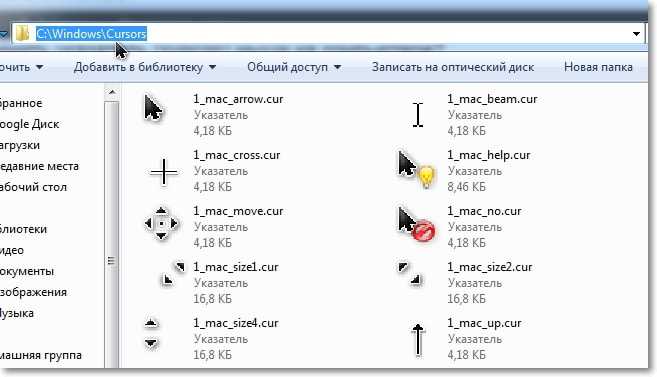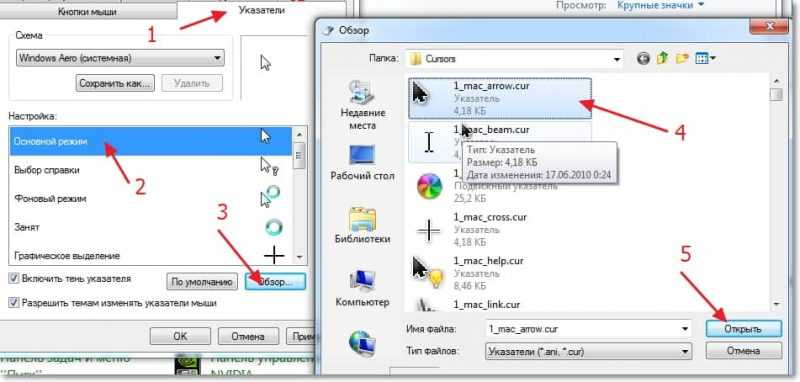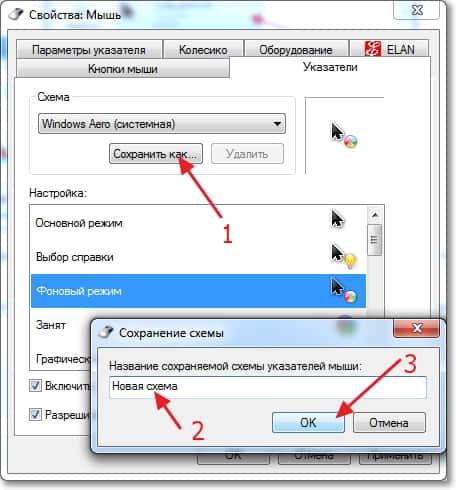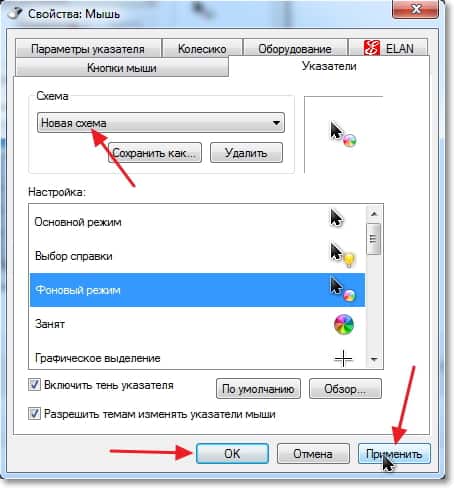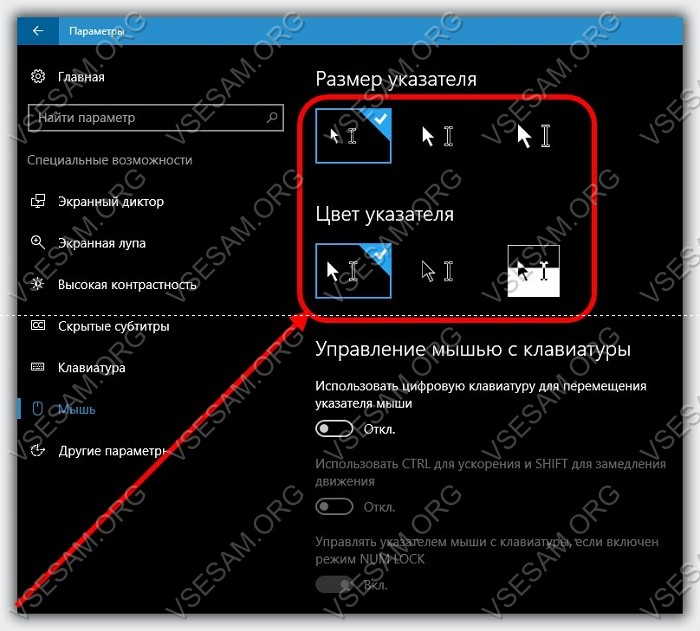Как сделать стрелку мыши меньше
Как изменить
курсор мышки
Если стандартный указатель мышки Вас чем-то не устраивает, его в любой момент можно поменять, в том числе на курсор, загруженный из Интернета, или полученный из других источников.
Настройка указателя мышки
Чтобы изменить курсор, необходимо открыть окно «Свойства: Мышь».
Подробнее об использовании комбинации Win+R читайте здесь.
Можно также открыть Панель управления и в ней пройти по пути «Оборудование и звук» ⇒ «Устройства и принтеры». Затем в открывшемся окне щелкнуть правой кнопкой мышки по значку мышки и в появившемся контекстном меню выбрать пункт «Параметры мыши».
Открыв окно «Свойства: Мышь», в нем необходимо перейти на вкладку «Указатели», где и расположены все инструменты для настройки курсора (см. изображение).
На этой вкладке все интуитивно понятно и даже пользователи с небольшим опытом самостоятельно разберутся, что к чему.
Но на всякий случай кратко опишу, какие там предусмотрены возможности.
1. Можно выбрать одну из предустановленных схем оформления курсора мышки, щелкнув по выпадающему списку в пункте «Схема». Для вступления выбранной схемы в силу нужно нажать кнопку «Применить» внизу окна.
2. Если ни одна из предустановленных схем не подошла, можно для каждого режима курсора выбрать свой внешний вид.
С этой целью в списке «Настройка:» нужно выделить режим, для которого необходимо изменить вид курсора («Основной режим», «Фоновый режим» или др.), после чего нажать кнопку «Обзор».
В результате откроется папка «C:\Windows\Cursors». В ней хранятся файлы всех курсоров мышки, присутствующих на компьютере. Среди них нужно выбрать подходящий вариант, после чего нажать кнопку «Применить».
3. Если в папке «C:\Windows\Cursors» подходящего курсора не оказалось, его можно скачать из Интернета. Сайтов, на которых это можно сделать, существует много. Найти их можно через Яндекс или Гугл, напечатав в поисковой строке «скачать курсоры мышки» или какую-нибудь похожую фразу.
Как изменить курсор мыши в Windows 7, 8, 10
Для изменения курсора мыши в любой версии виндовс нужно открыть панель управления. Для этого войдите в меню «пуск», а затем выберите пункт «Панель управления». Затем выбираем пункт «мышь», после чего переходим к непосредственному изменению свойств курсора.
Если пункта мышь в панели управления вы не находите, то можно выбрать пункт «все элементы панели управления» (доступно, например, в виндовс 7), и уже здесь найти «мышь».
После того как вы щелкните по этой надписи перед вами откроется меню, позволяющее менять свойства курсора. Необходимо выбрать подпункт меню «указатели». Здесь вы сможете задать новый указатель курсора. Для этого нужно сделать двойной щелчок по стандартному виду курсора в том или ином режиме. После этого перед вами откроется папка с курсорами, в которой и можно сделать выбор подходящего по виду курсора. Чуть ниже разберу подробней вопрос о настройках мыши в разных версиях Windows.
Где взять нестандартные курсоры?
Если стандартный набор курсоров покажется вам недостаточным, и интересного варианта вы не найдете, то можно скачать набор курсоров из интернета. Для этого введите в поисковой строке Яндекса или Гугла фразу: «курсоры для виндовс X», где X – номер вашей версии операционной системы.
К счастью сегодня выбор курсоров довольно велик. Можно выбрать варианты на любой вкус. Есть как классические варианты курсоров, так и варианты с анимацией. Нужно лишь выбрать понравившийся пакет курсоров и скачать его. Далее, для того чтобы курсоры были доступны для работы, нужно переместить скачанную папку по следующему адресу: «C:\WINDOWS\Cursors».
Стоит помнить, что если скачанные вами курсоры заархивированы, то перед применением нужно извлечь файлы из архива.
Скачать курсоры для Windows можете на этом сайте — http://7themes.su/stuff/kursory_windows/7
Как изменить курсор Windows 7
И так для того чтобы изменить курсор мыши в Windows 7 нужно зайти в панель инструментов.
В панели инструментов переключиться на Мелкие значки и в списки найти пункт Мышь.
Далее перейти на вкладку Указатели и в пункте схема выбрать понравившийся курсор для мыши. Если вы скачали нестандартные схемы и поместили их в папку Cursors то они должны тут появиться если этого не произошло то может кликнуть обзор и выбрать папку со скаченными курсорами сами.
Как изменить курсор Windows 8
В Windows 8 все делается также как и в Windows 7. Единственное в панель управления здесь можно попасть кликнув правой кнопкой на значке windows и выбрав Панель управления.
В панели управления выбираем Мелкие значки и пункт Мышь.
В свойствах мыши переходим на вкладку Указатели и выбираем понравившейся курсор мыши.
Как изменить курсор Windows 10
Отдельно стоит поговорить о смене курсоров виндовс 10, так как для нее процедура несколько отличается. Кроме того, эта операционная система предлагает расширенный функционал по смене внешнего вида курсора мыши.

В панели управления десятой версии виндовс требуется выбрать пункт «специальные возможности»,
а затем подпункт «изменение параметров мыши».
Выбрав в меню «упрощение работы с мышью» можно попасть в окно, позволяющее изменить параметры курсора.
В разделе «указатели мыши» пользователь может задать один из стандартных цветов курсора, а так же его размер. Всего в итоге пользователю доступно девять вариантов стандартного вида указателя.
Так же вы можете выбрать другой вид курсора из стандартных или скачанных вами во вкладке указатели, щелкнув два раза по режиму курсора, внешний вид которого вы хотите изменить. Затем выбирайте понравившийся вам вариант.
Далее переходим в Специальные возможности.
Слева ищем пункт Мышь и переходим к настройкам.
Во всех случаях, после выбора нового внешнего вида курсора, не стоит забывать о сохранении изменений. Для этого нажмите кнопку «Применить», а затем кнопку «ОК».
Как настроить курсор мыши в Windows 10
Проблемой на больших дисплеях высокой четкости может стать неправильное движение указателя мыши, что затрудняет определение пользователем его местоположения. Операционная система Windows 10 предлагает несколько способов решения такой проблемы. Сегодня вы узнаете, как настроить курсор мыши под свои требования и устройства.
Иногда простое замедление скорости, с которой движется курсор, решает вопрос. Но вы также можете дополнительно сделать его более заметным и даже заставить ОС быстро определять его положение на мониторе при необходимости.
Первой мы изменим скорость, с которой движется указатель. Возможно это единственная причина, по которой вы не можете увидеть его, как следствие быстрого перемещения по экрану.
Небольшое замедление предоставит возможность видеть путь движения стрелки, прежде чем она окажется скрытой на самой границе экрана. Основные настройки будем проводить в свойствах мыши.
Для этого перейдите в Панель управления и откройте раздел «Оборудование и звук». Другой способ — проследуйте в новые «Параметры» системы, группу «Устройства», выберите раздел «Мышь» и кликните по ссылке «Дополнительные параметры» слева.
КАК НАСТРОИТЬ КУРСОР МЫШИ
Сначала будем работать с вкладкой «Параметры указателя». Обратите внимание на раздел «Перемещение», где можно отрегулировать скорость движения ниже или выше. Изменения происходят в режиме реального времени.
Вам нужно поэкспериментировать, чтобы найти подходящую позицию. Кроме этого, вы можете включить повышенную точность указателя, отметив поле с соответствующей надписью. Эта функция поможет Windows контролировать скорость и настраивать её на лету.
Если этих настроек не хватает и вы не решили проблему, то можете добавить отображение регулируемого следа, который следует за стрелкой, как хвост кометы. Опция находится чуть ниже в разделе «Видимость».
Последняя функция на этой вкладке поможет быстро определить расположение курсора. Она действует как своего рода маяк и показывает пользователю графическую пульсацию при нажатии клавиши Ctrl на клавиатуре.
Следующий способ, который вы можете использовать — это изменение цвета и размера указателя. Откройте Панель управления и в Центре специальных возможностей перейдите к разделу «Упрощение работы с мышью».
По умолчанию используется цвет и размер — «Обычный белый». Выбрать можно как черный и инверсный цвета, так и большой и огромный размеры. Необходимо просто экспериментировать.
Сегодня вы освоили инструкцию, как настроить курсор мыши с помощью простых настроек. Надеемся, что достаточно внятно вам всё объяснили. В противном случае, задавайте свои вопросы в форме комментариев под инструкцией. Спасибо за посещение нашего веб-сайта с компьютерными советами!
Как изменить указатель (курсор) мыши на компьютере?
На днях сидя за ноутбуком, понял, что нужно внести немного разнообразия, а то все уже приелось. Сменил обои :). Но этого мне показалось мало и я начал искать, что бы это еще преобразить. Так как я не люблю всякие там программы, которые изменяют внешний вид операционной системы, то я решил просто изменить курсор мыши, установил себе черный, как в Mac OS. Вот такой у меня сейчас курсор:
Красиво, правда? Мне он нравится больше, чем стандартный белый курсор Windows, который уже успел надоесть. Я изменил не только вид основного указателя, но и фоновый режим, вид при наведении на ссылку и т. д.
Сейчас покажу и расскажу как я это все изменил. Думаю, Вам пригодиться и Вы тоже внесете немного свежести в свой компьютер.
Для начала нам нужно определиться, на какой набор указателей Вы хотите изменить свой курсор. Нужно скачать набор указателей, который Вам понравился. Это как правило архив, в котором находятся файлы с расширением .cur. Это и есть курсоры.
Скачайте сначала набор курсоров. Можете просто набрать например в гугле запрос “курсоры для windows 7”, там есть я проверял :). Или вот ссылка на архив с указателями, которые установлены у меня – cursors.rar.
Нам нужно файлы, которые находятся в архиве (а в моем архиве еще и в папке Cursors) скопировать в папку C:\Windows\Cursors.
Скопировали? Отлично, продолжаем.
Заходим в Пуск, Панели управления. Просмотр переключаем на Крупные значки и выбираем Мышь.
Вы увидите, что один указатель изменился. Проделайте такое со всеми остальными указателями, или только с теми, которые хотите изменить.
Когда закончите, нужно сохранить нашу схему. Нажмите кнопку Сохранить как… Введите название схемы и нажмите Ok.
Почти готово! Осталось только нажать кнопку Применить и Ok.
Вот и все, новые и красивые курсоры установлены! Аж работать приятнее стало :). Всего хорошего!
Как изменить стрелку мыши. Изменение указателя мыши через “Параметры”. Меняем внешний вид.
Некоторые пользователи не удовлетворены стандартным курсором мыши, доступным в Windows 10.
Одни говорят, что он слишком маленький, другие, что слишком простой и теряется в пейзаже, третьи хотят анимированного или другого цвета.
Если вы хотите изменить курсор мыши в Windows 10 прочитайте это руководство.
Тогда узнаете, как можно изменить размер и цвет курсора, используя стандартные варианты, предлагаемые операционной системой.
Чтобы найти среди всех наград, нажмите кнопку в строке меню вверху: Награды. Вы также можете сортировать призы по возрастанию или убыванию, в зависимости от их значения в точках. Для этого есть опция Сортировать по, в верхнем правом углу. В нижней части ниже значения в точках вы можете нажать «Подробности» для получения дополнительной информации. На странице с подробными сведениями вы можете узнать, что такое время доставки для выигрыша, кто является производителем или доступен ли этот товар. Вы также можете разместить приз в корзине, если вы нажмете «Добавить в корзину» ниже описания.
Изменение размера курсора мыши и цвета в панели управления
Там найдите строку «изменение параметров мыши» и нажмите на нее, чтобы открыть окно, в котором можно ее настроить.
Если приз недоступен, кнопка «Добавить в корзину» не будет активирована. Как только приз будет помещен в корзину, вы будете переведены в свою корзину, и вы сможете подтвердить свой заказ в 4 этапа. Выберите приз. Здесь вы можете увидеть выбранный приз. Вы можете изменить количество, введя новое количество единиц в поле. Затем нажмите «Обновить», и будет подсчитано общее значение точек. Вы также можете удалить нежелательные награды, нажав кнопку «Стереть награду».
Чтобы продолжить, нажмите «Продолжить заказ» или, если вы хотите продолжить добавление вознаграждений, нажмите «Назад», чтобы получить награду «Поиск». Шаг 2: Контактная информация На этом шаге появится адрес доставки, в который будет отправлен ваш заказ. Адрес доставки можно изменить в разделе «Сведения о счете». Призы могут быть доставлены только в Болгарии, по адресу вашей компании. Оплата не предусмотрена для доставки.
Откроется окно с именем «Упрощение работы с мышью». Там найдете список опций для настройки.
Вы можете выбрать один из трех разных цветов и трех различных размеров для каждого цвета.
Третий выбор изменяет эффект — указатель меняется в зависимости от цвета, на которым находится курсор.
Шаг 3: Проверка Проверьте этот шаг еще раз все данные, относящиеся к вашему заказу. Это ваши избранные предметы? Правильно ли адрес доставки? Если вы хотите изменить корзину, это возможно с помощью кнопки «Изменить корзину». Когда вы нажмете на него, вы начнете процесс заказа с самого начала.
Шаг 4: Подтверждение Здесь вы получаете номер заказа. Если у вас есть вопросы о вашем заказе, всегда указывайте этот номер, чтобы как можно скорее ответить на ваш запрос. Интерактивные элементы и отзывы пользователей являются важными компонентами веб-сайтов. Интерактивность требует действий и ответов, это двусторонний процесс коммуникации.
После выбора оптимальных параметров, которые вы хотите использовать, нажмите кнопку «ОК», чтобы изменения активировались.
Изменить размер и цвет курсора мыши в настройках приложения
Второй метод, особенно хорошо подходит для устройств с сенсорными экранами, используя системные настройки ОС Windows 10.
Инструменты для добавления интерактивных элементов
Добавить ролловер
После того, как приложение откроется, нажмите на раздел «специальные возможности».
В левой колонке нажмите на мышь. На правой стороне увидите три секции: изменение размера, цвета и изменение мыши с клавиатуры.
Добавьте изображение ролика, вставив поведение с панели «Поведение»
Добавить поведение в карты изображений
Первые два позволяют изменить размер и цвет, используя один из трех вариантов для каждого раздела.
Выберите какие хотите. После внесения изменений, закройте приложение с настройками и изменения будут активированы немедленно, без необходимости нажимать на кнопку «Сохранить».
Добавить всплывающее сообщение
Показывать сообщения в строке состояния
Указатель одна из вещей рабочего стола windows 10, на которой требуется постоянно держать глаза.
По этой причине неплохо изменить его так, чтобы он был хорошо виден на экране.
Как можете видеть в этой статье, этот процесс очень легко сделать в Windows 10 – используя старую классическую панель управления или новые встроенные инструменты. Успехов.
Открыть новое окно браузера
В сегодняшней статье речь пойдет об эстетической стороне Windows 10, а именно о том, как изменить курсор мыши. Кстати, имеет место забавный «лингвистический казус» — с одной стороны, слово «курсор» (cursor) означает «мигающую черточку» в консоли командной строки, а привычная «стрелочка» называется «указатель мыши» (mouse pointer), с другой стороны файлы изображений «мышиной стрелочки» физически находятся в папке «C:\Windows\Cursors». Если открыть эту папку с помощью Проводника, то можно увидеть что в ней находится два типа файлов. «Статичные» изображения курсора (такие, как стандартная белая стрелка) имеют расширение *.cur, анимированные указатели мыши (как «вращающийся кружок» что появляется когда компьютер выполняет ресурсоемкую задачу или программа «подвисла») имеют расширение *.ani.
Изначально операционная система предлагает ряд предустановленных вариантов оформления курсора. Выбрать один из них можно так:
Сторонние курсоры
В интернете вы сможете найти подборы уже готовые схемы курсоров. После чего примените скачанные файлы курсоров для конкретных действий используя «Обзор»
Дешевые ноутбуки не только для школы
В приложении «Мобильный для всех» вы найдете советы и рекомендации по родительскому контролю и советам мобильных приложений, которые помогут защитить ваших детей от опасностей Интернета. Компьютер стал более или менее необходимой школьной помощью, и поэтому до начала нового учебного года ряд родителей думают о покупке ноутбука, подходящего для более крупного школьника или студента. Мы проверили несколько портативных компьютеров для учебных целей.
Создание собственных статичных курсоров
Те эстеты, кого категорически не устраивают варианты предложенные дизайнерами Microsoft, могут создать собственные курсоры и интегрировать их вышеописанным способом в одну из схем. Правда, для этого придется использовать инструментарий от сторонних разработчиков («встроенный» в Windows графический редактой Paint не позволяет создать изображение с прозрачным фоном, а конвертера, преобразующего изображения *.png в файлы указателя мыши *.cur по умолчанию в системе и вообще нет. Для создания простого статичного указателя проделайте следующее.
Мы посоветуем вам, как свести к минимуму различные риски, которые могут возникнуть при использовании вашего мобильного устройства вашим ребенком. Мы также представим полезные мобильные приложения, которые позволят вам контролировать использование приложений и Интернета и защищать детей от нежелательного контента.
Вы также можете сохранить полный профиль пользователя или значения, используемые для заполнения нескольких форм регистрации в программе. Программа может загрузить соответствующие драйверы из Интернета и автоматически обновить ее на фоне операционной системы. Как пользователь, вам не нужно ни о чем беспокоиться, и благодаря автоматически созданным точкам восстановления системы вы можете, при необходимости, вернуть изменения обратно.